Obsidian từ lâu đã trở thành cái tên quen thuộc và được yêu thích trong cộng đồng những người đam mê ghi chú và quản lý tri thức cá nhân (PKM). Với bộ sưu tập plugin khổng lồ và khả năng tùy chỉnh linh hoạt, Obsidian giúp người dùng tổ chức các ý tưởng, thông tin một cách hiệu quả. Không chỉ vậy, tính năng tương thích với nhiều tùy chọn sao lưu cũng giúp bạn an tâm về dữ liệu của mình. Tuy nhiên, nếu bạn là một tín đồ công nghệ và muốn kiểm soát hoàn toàn dữ liệu của mình, liệu bạn đã bao giờ nghĩ đến việc tự host Obsidian trên máy chủ cục bộ và đồng bộ các file ghi chú của mình với một Git server riêng tư chưa? Ý tưởng nghe có vẻ “điên rồ” này lại là một giải pháp cực kỳ mạnh mẽ để xây dựng một kho tri thức cá nhân an toàn, bảo mật và hoàn toàn thuộc quyền kiểm soát của bạn. congnghe360.net sẽ hướng dẫn bạn cách thực hiện điều này từng bước một, kết hợp sức mạnh của Docker và Git để tạo nên một hệ thống quản lý ghi chú tối ưu.
Triển Khai Obsidian Dưới Dạng Container Với Docker
Cộng đồng Docker đã tạo ra vô số hình ảnh container hữu ích và sáng tạo, vì vậy không có gì ngạc nhiên khi bạn có thể chạy Obsidian trong một môi trường được container hóa. Chúng ta sẽ sử dụng image Obsidian do LinuxServer phát triển, dựa trên KasmVNC để cho phép bạn truy cập ứng dụng ghi chú từ bất kỳ thiết bị nào trên mạng cục bộ của mình. Đây là một cách tuyệt vời để đảm bảo Obsidian luôn sẵn sàng và dễ dàng quản lý. Giả sử bạn đang sử dụng một hệ thống Linux cho máy chủ Obsidian:
Các Bước Cài Đặt và Triển Khai Container Obsidian
-
Mở ứng dụng terminal có sẵn trong bản phân phối Linux của bạn.
-
Sử dụng trình soạn thảo văn bản
nanođể tạo và mở một filedocker-compose.ymlmới.sudo nano docker-compose.yml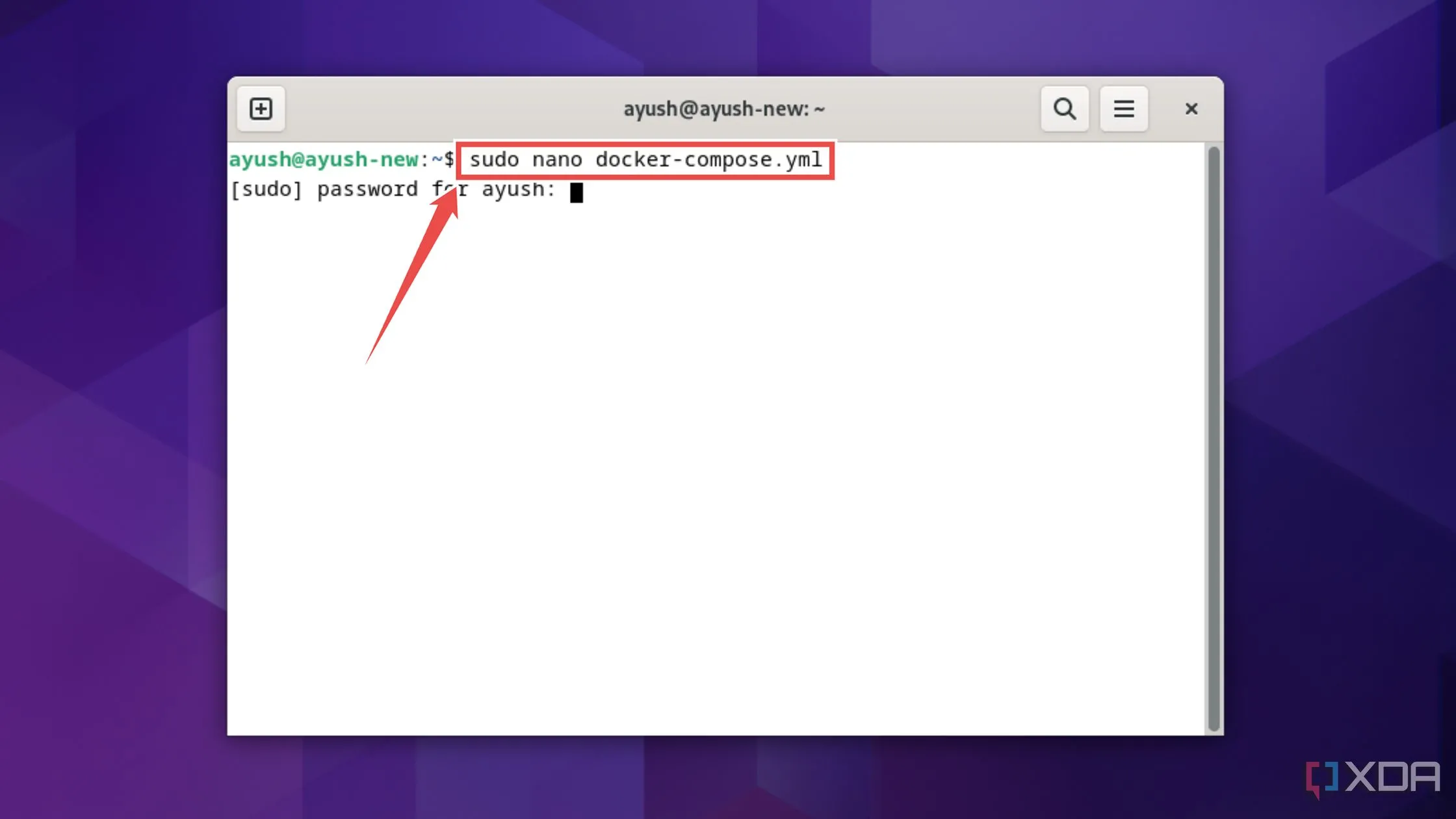 Tạo file docker-compose.yml để triển khai Obsidian container
Tạo file docker-compose.yml để triển khai Obsidian container -
Mở trang Docker Hub của image Obsidian của LinuxServer và sao chép phần văn bản dưới mục docker-compose vào file
ymlmà bạn đã tạo.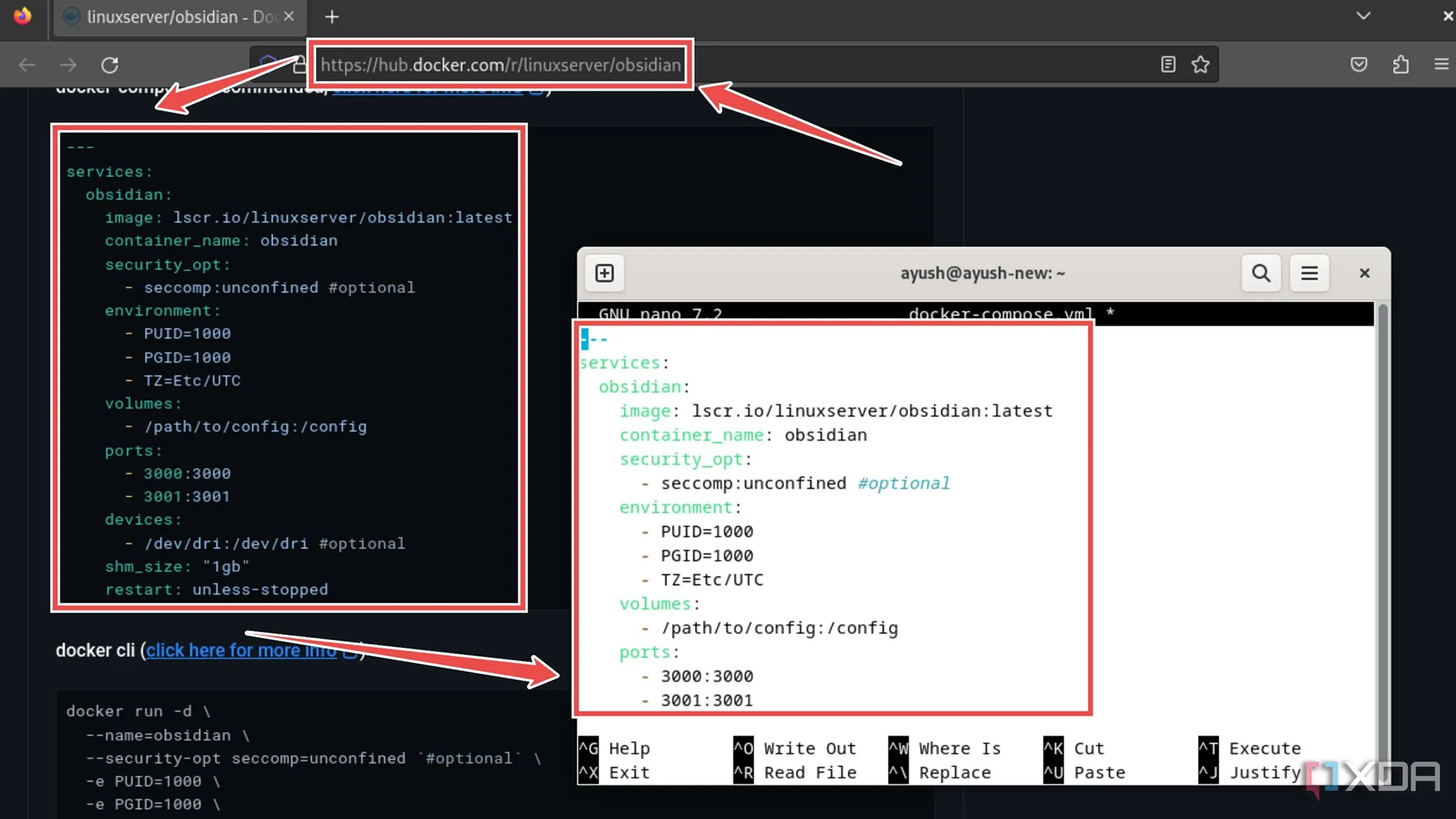 Dán mã cấu hình Docker Compose cho Obsidian vào file yml
Dán mã cấu hình Docker Compose cho Obsidian vào file yml -
Sửa đổi biến
/path/to/configbằng một thư mục thực tế trên hệ thống của bạn. Thư mục này sẽ được dùng để lưu trữ dữ liệu cấu hình của Obsidian.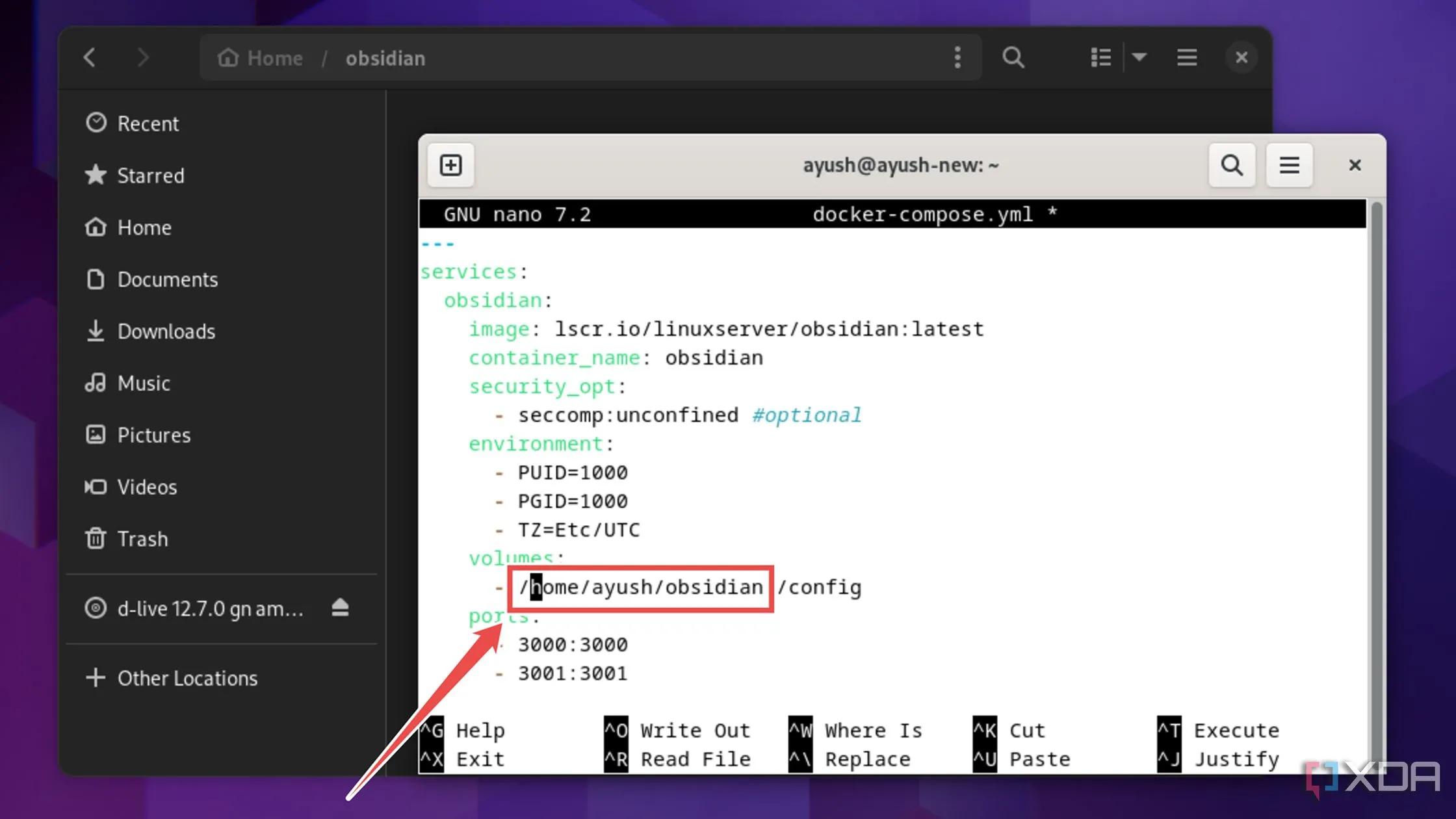 Chỉnh sửa đường dẫn cấu hình (path) trong docker-compose.yml cho Obsidian
Chỉnh sửa đường dẫn cấu hình (path) trong docker-compose.yml cho Obsidian -
Nhấn Ctrl+X sau đó Y và Enter để lưu các thay đổi và thoát khỏi file
docker-compose.yml. -
Thực thi lệnh sau để khởi chạy phiên bản Obsidian.
sudo docker compose up -d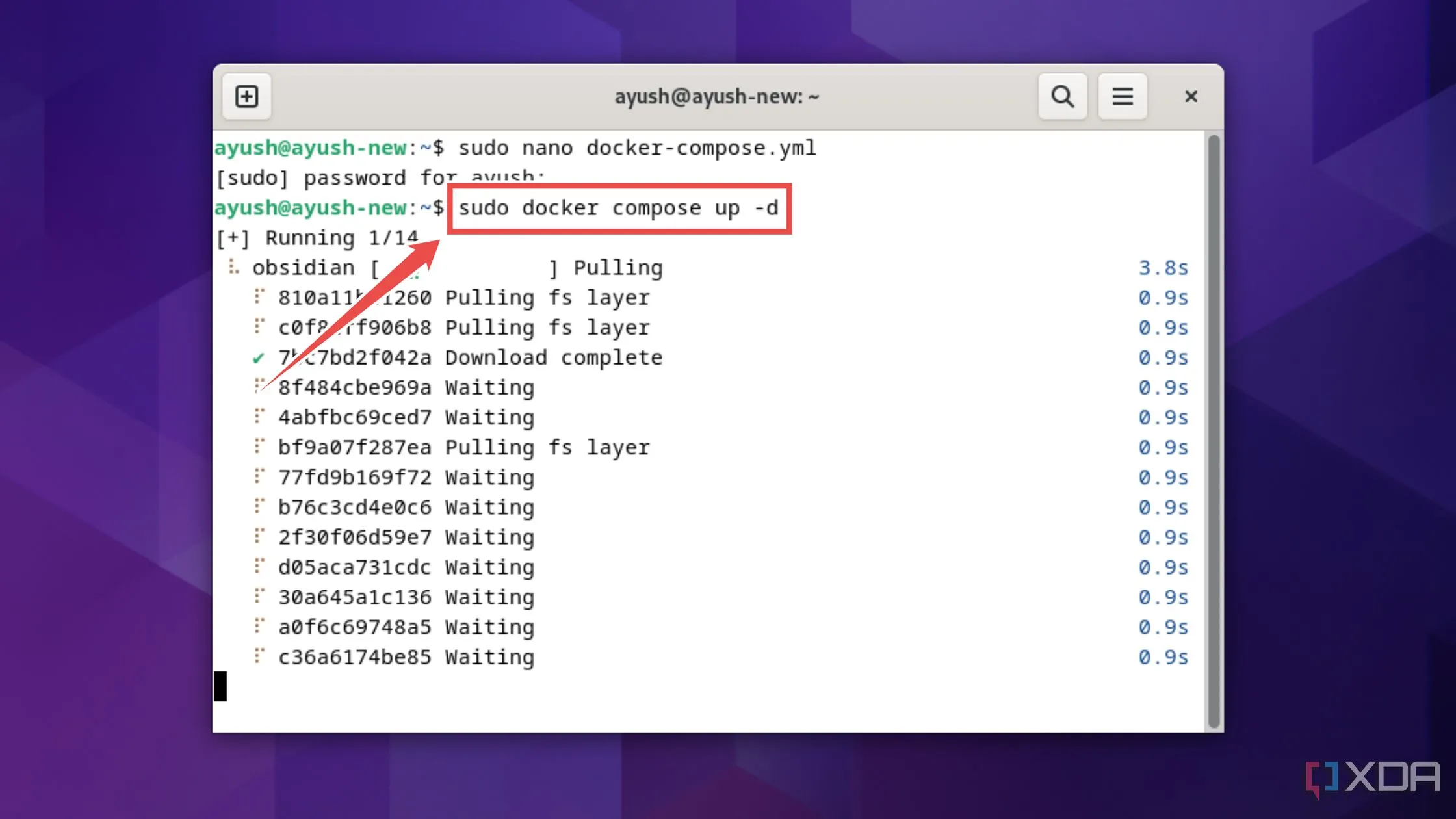 Sử dụng lệnh docker compose up -d để khởi chạy container Obsidian
Sử dụng lệnh docker compose up -d để khởi chạy container Obsidian -
Sau khi Docker đã kéo các image cần thiết và triển khai phiên bản Obsidian, bạn có thể truy cập giao diện người dùng web bằng cách nhập địa chỉ IP của hệ thống bạn, theo sau là dấu hai chấm (:) và số cổng 3000 vào trình duyệt web yêu thích của bạn.
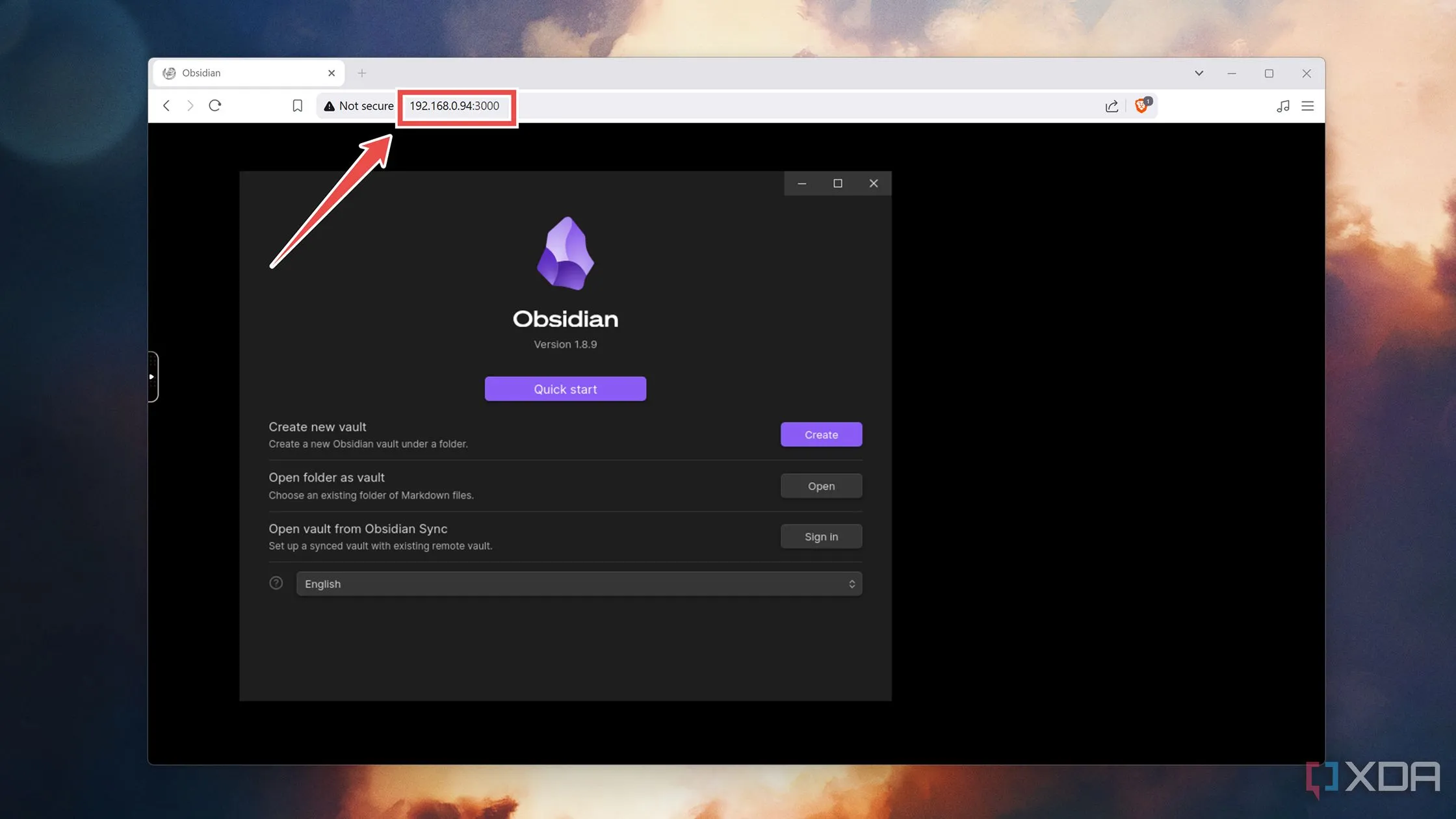 Giao diện web của Obsidian sau khi triển khai Docker container
Giao diện web của Obsidian sau khi triển khai Docker container -
Nhấp vào nút Create, chọn Vault Name (tên kho ghi chú) và nhấn Create lần thứ hai để mở bảng điều khiển Obsidian.
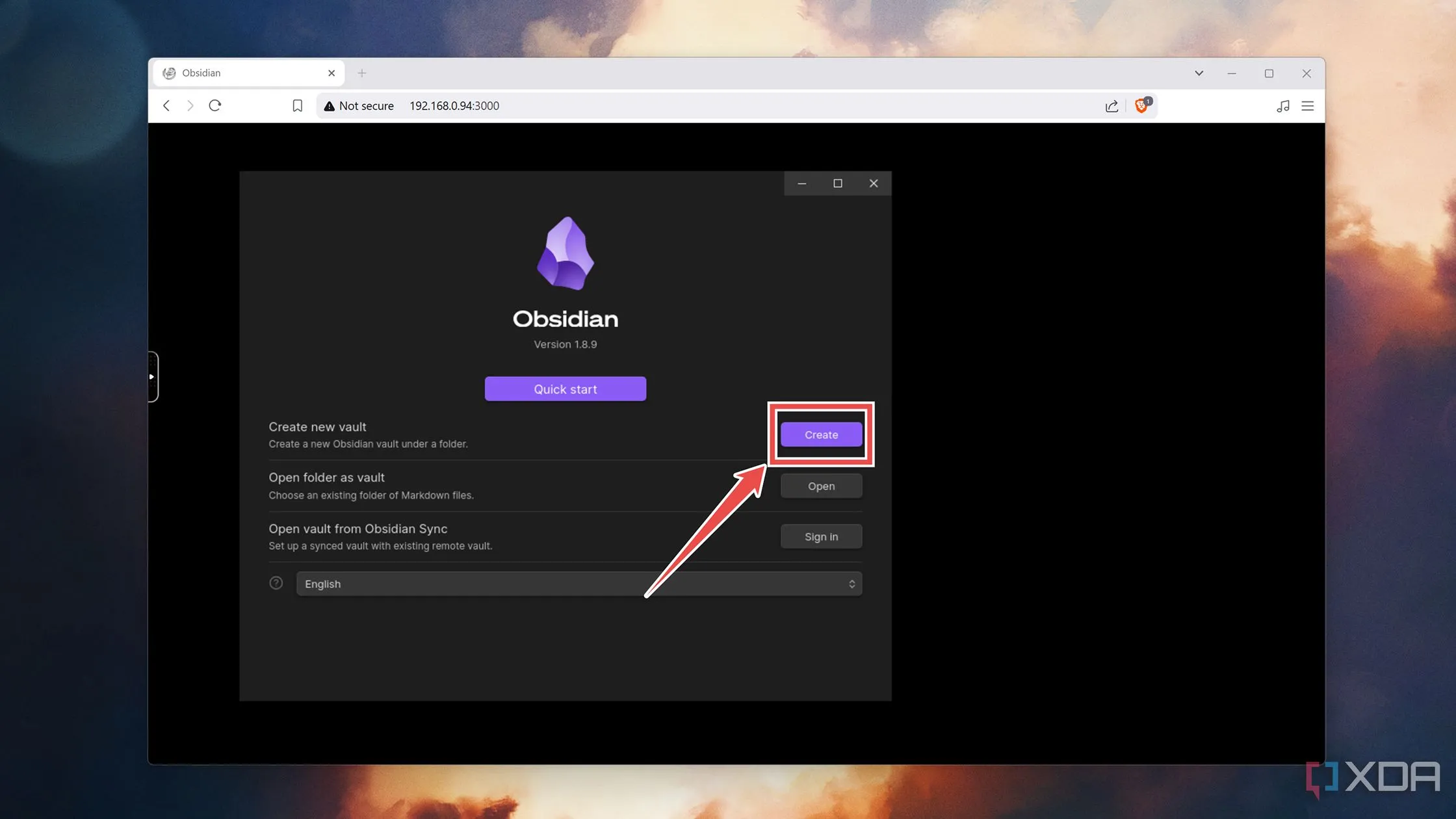 Tạo kho ghi chú (Vault) mới trong giao diện web Obsidian
Tạo kho ghi chú (Vault) mới trong giao diện web Obsidian
Cài Đặt Plugin Git Cho Obsidian
Sau khi đã thiết lập Obsidian, bạn sẽ cần plugin Git để đồng bộ ghi chú của mình với một kho lưu trữ GitHub riêng tư. Plugin này là cầu nối quan trọng giúp dữ liệu của bạn được quản lý phiên bản và an toàn trên Git. Để cài đặt:
Hướng Dẫn Cài Đặt Plugin Git
-
Nhấp vào biểu tượng Settings (Cài đặt) ở góc dưới bên trái màn hình, điều hướng đến Community plugins (Plugin cộng đồng) từ menu bên trái và nhấn nút Turn on community packages (Bật gói cộng đồng).
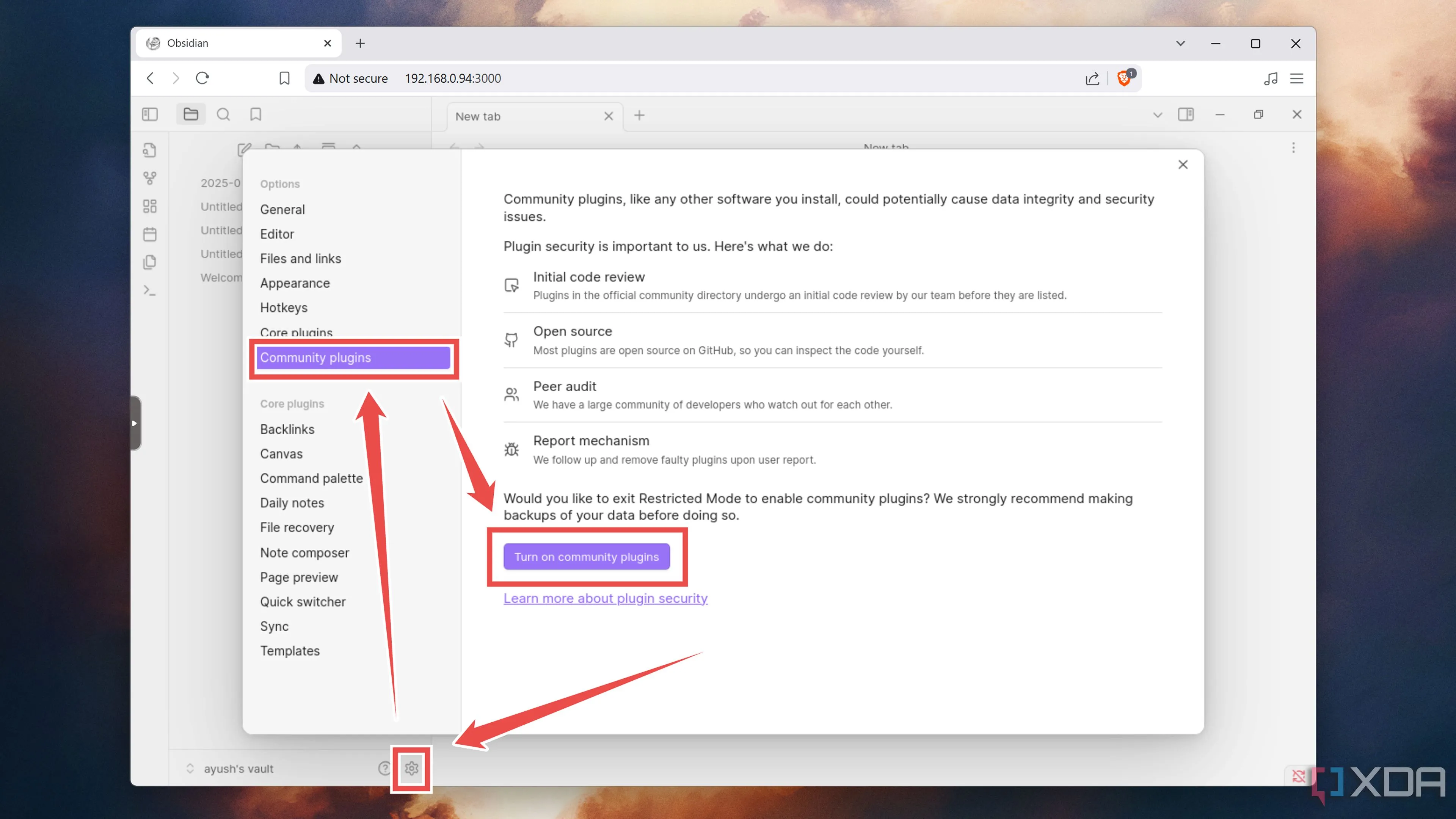 Bật tính năng plugin cộng đồng trong cài đặt Obsidian
Bật tính năng plugin cộng đồng trong cài đặt Obsidian -
Nhấn nút Browse (Duyệt) nằm cạnh Community packages.
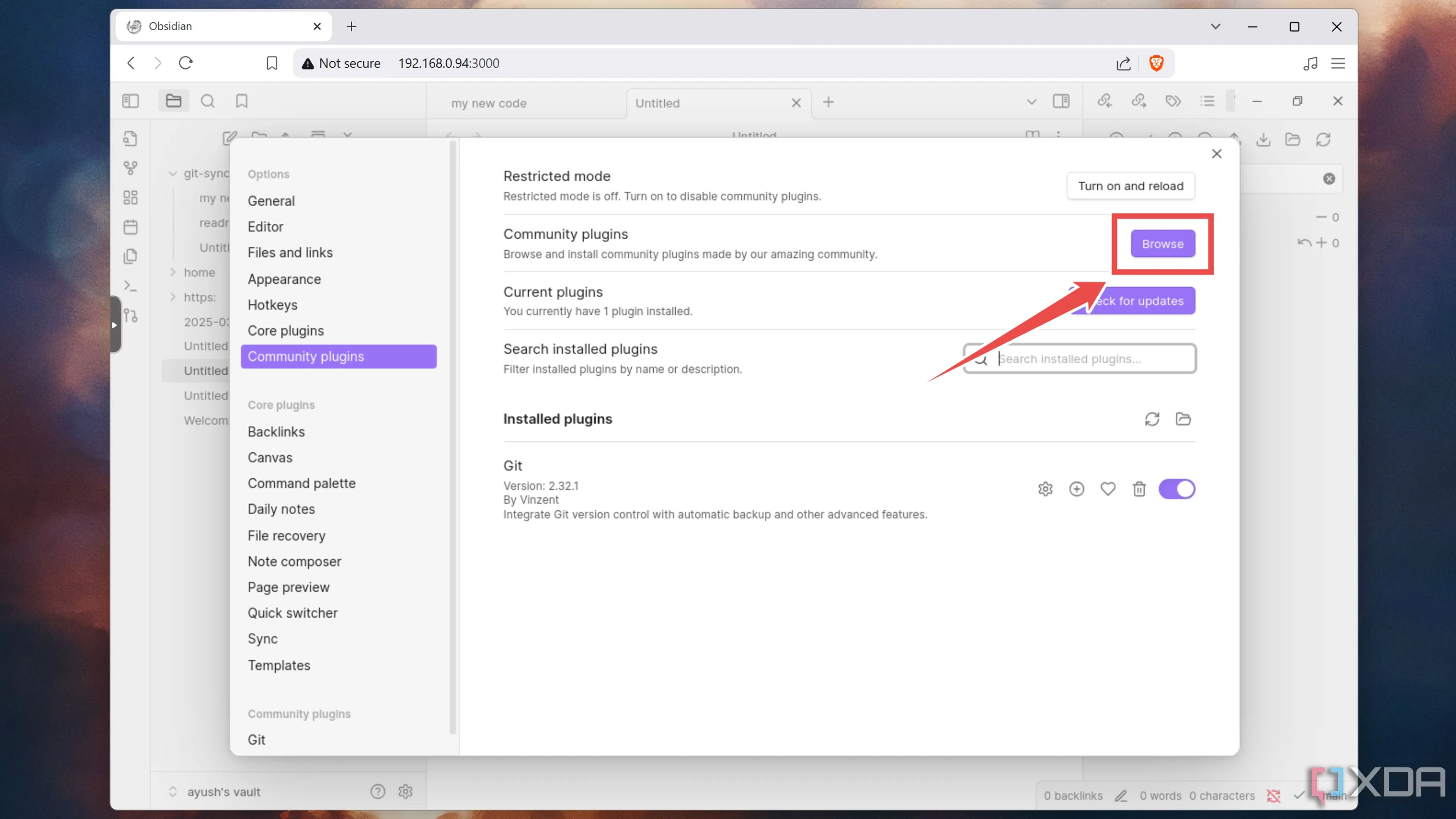 Nhấn nút Browse để tìm kiếm và cài đặt plugin Obsidian
Nhấn nút Browse để tìm kiếm và cài đặt plugin Obsidian -
Sử dụng thanh Search (Tìm kiếm) để tìm plugin Git của Vinzent, (Denis Olehov) và nhấn nút Install (Cài đặt) sau khi chọn nó.
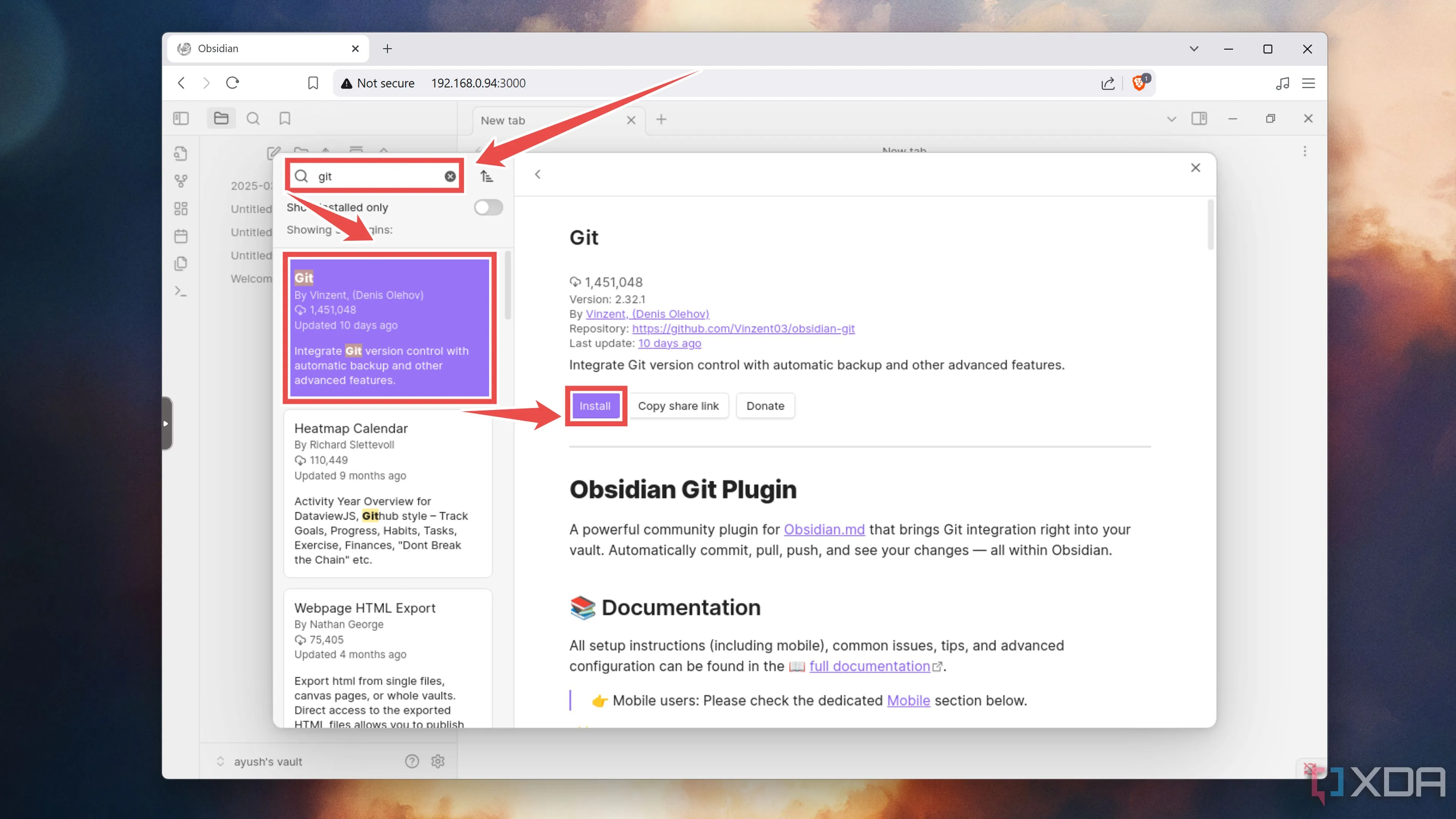 Cài đặt plugin Git từ cộng đồng Obsidian để đồng bộ ghi chú
Cài đặt plugin Git từ cộng đồng Obsidian để đồng bộ ghi chú -
Đợi Obsidian cài đặt plugin trước khi nhấn Enable (Kích hoạt).
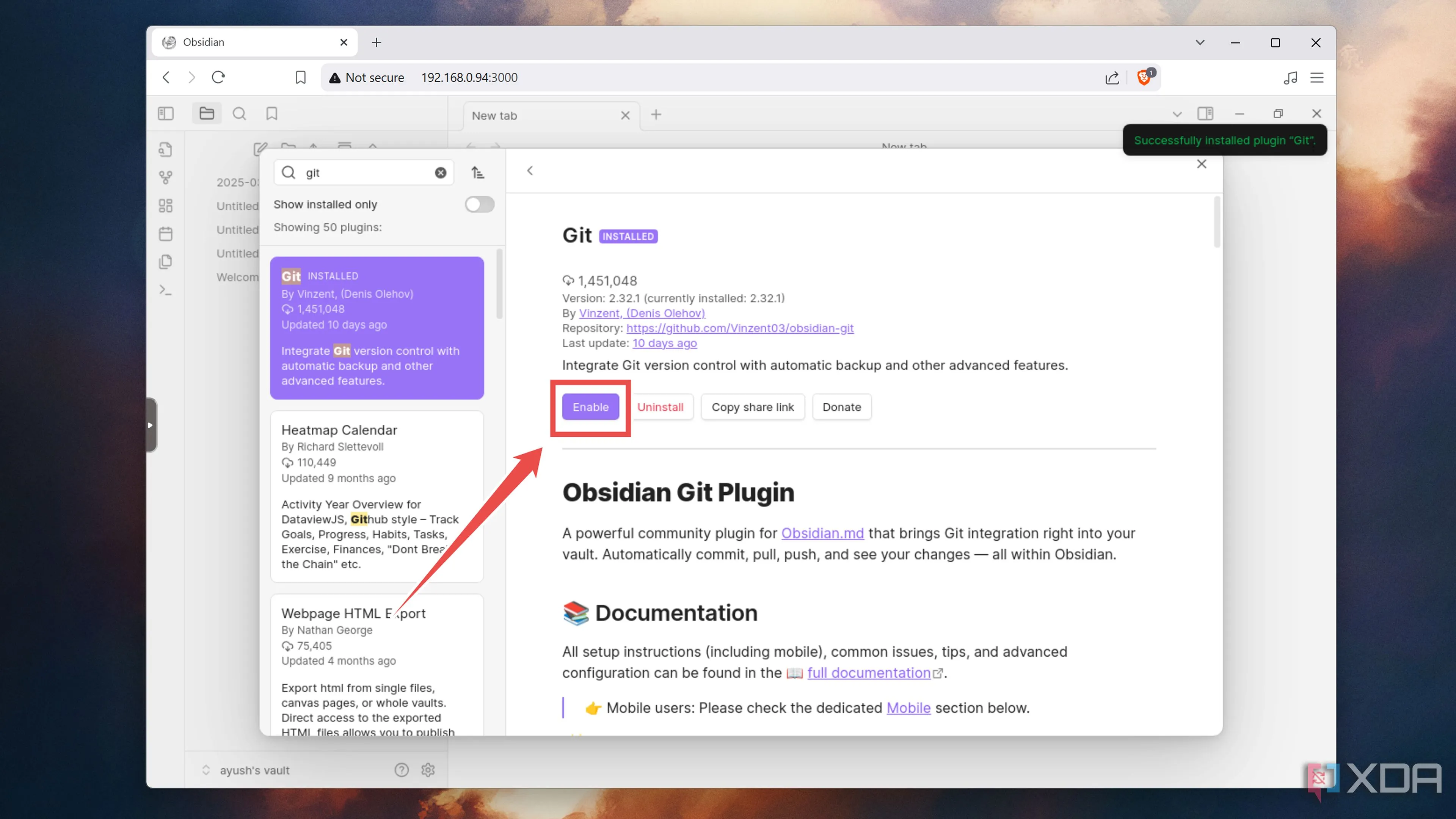 Kích hoạt plugin Git sau khi cài đặt thành công trong Obsidian
Kích hoạt plugin Git sau khi cài đặt thành công trong Obsidian
Đồng Bộ Obsidian Với Kho Lưu Trữ GitHub Riêng Tư
Cuối cùng, đã đến lúc kết nối máy chủ Obsidian tự host của bạn với kho lưu trữ GitHub. Quá trình này sẽ đảm bảo mọi thay đổi trong ghi chú của bạn được theo dõi và sao lưu một cách an toàn.
Chuẩn Bị Kho GitHub Riêng Tư và Personal Access Token
-
Truy cập tài khoản GitHub của bạn và tạo một Private repository (kho lưu trữ riêng tư) mới dành riêng cho các ghi chú Obsidian của bạn.
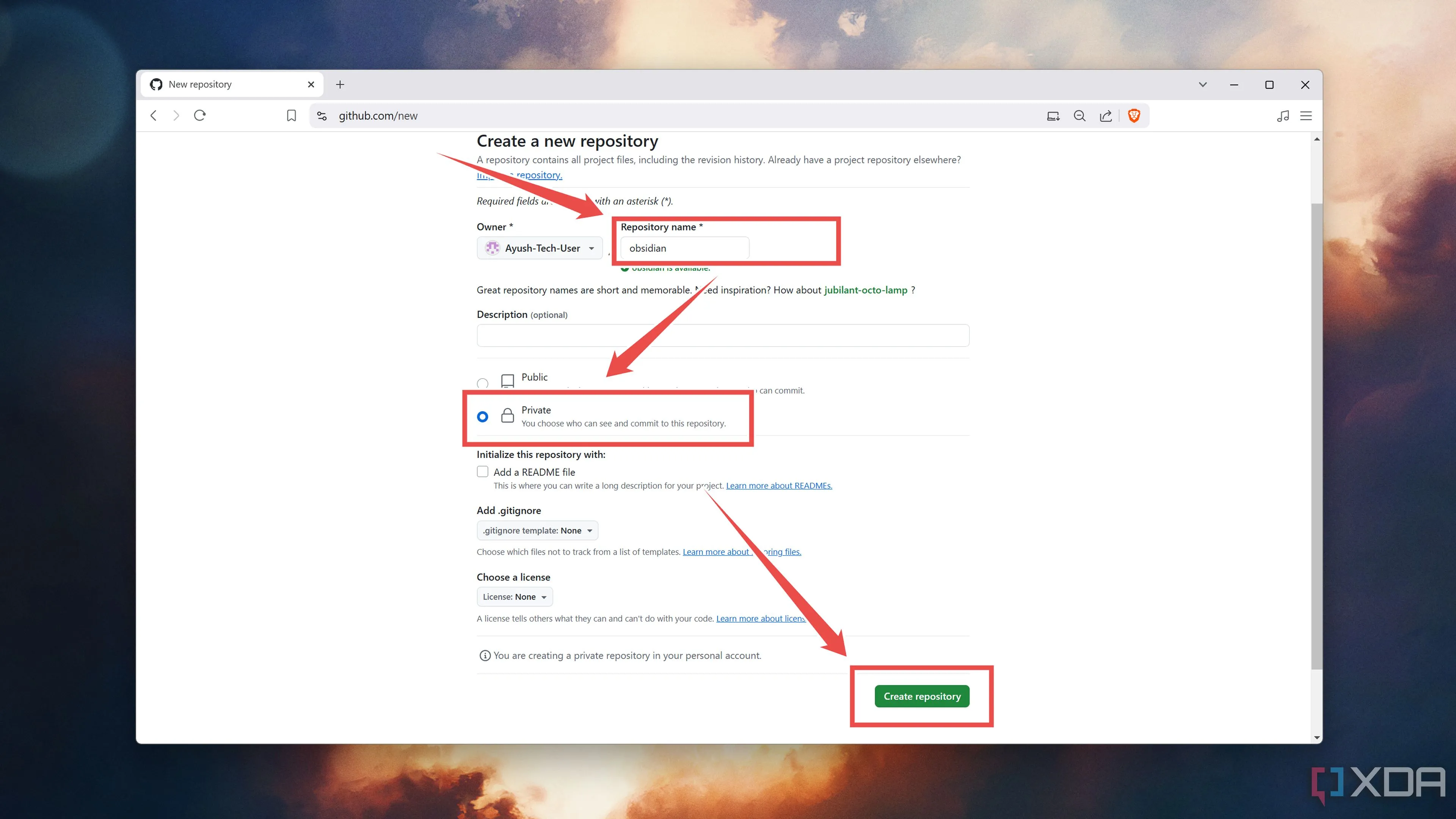 Tạo kho lưu trữ (repository) riêng tư mới trên GitHub cho ghi chú Obsidian
Tạo kho lưu trữ (repository) riêng tư mới trên GitHub cho ghi chú Obsidian -
Nhấp vào Ảnh đại diện của bạn và chọn Settings (Cài đặt) trong menu bật lên.
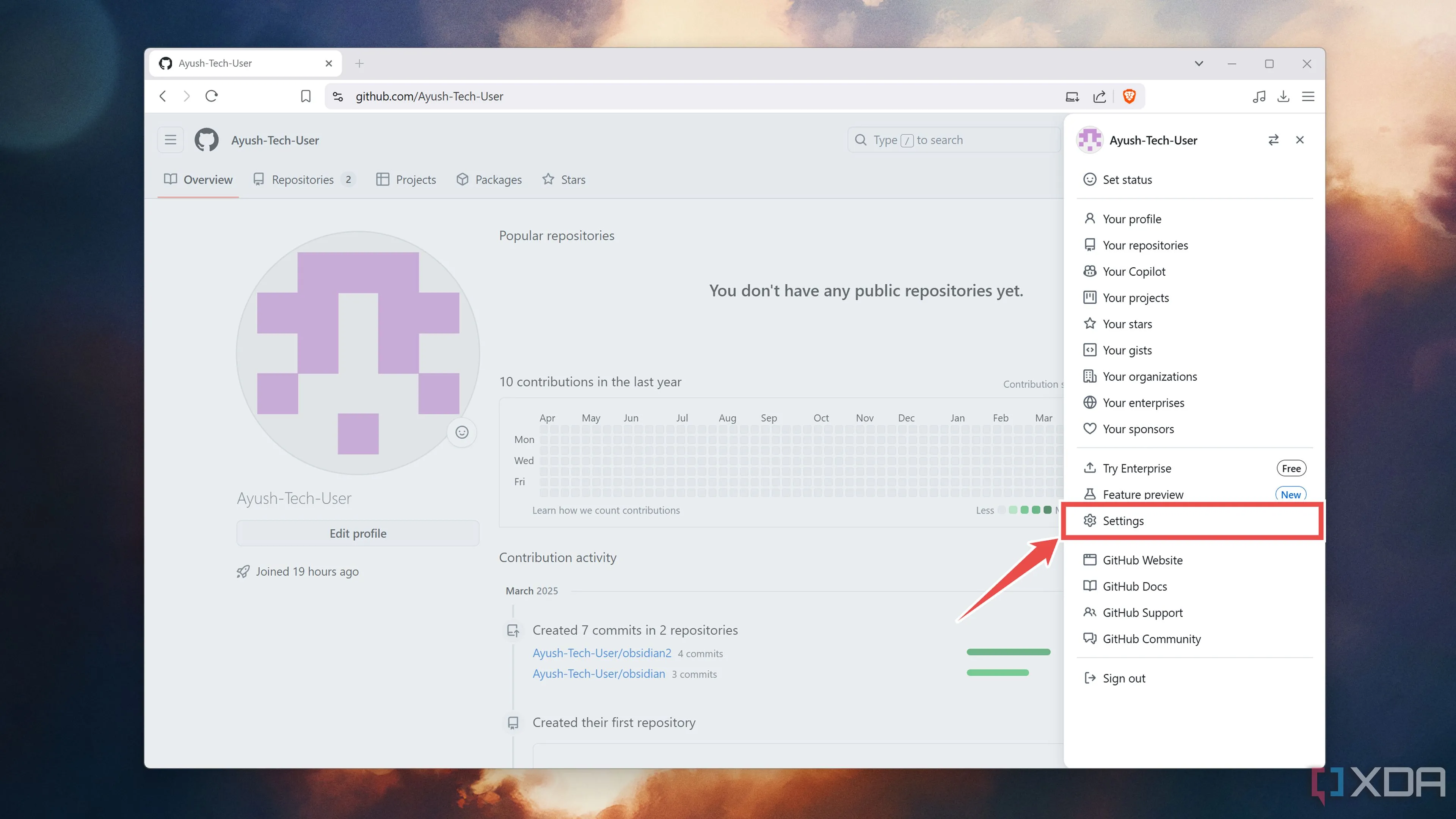 Chọn Settings từ menu tài khoản GitHub để truy cập cài đặt
Chọn Settings từ menu tài khoản GitHub để truy cập cài đặt -
Cuộn xuống và chọn Developer settings (Cài đặt nhà phát triển).
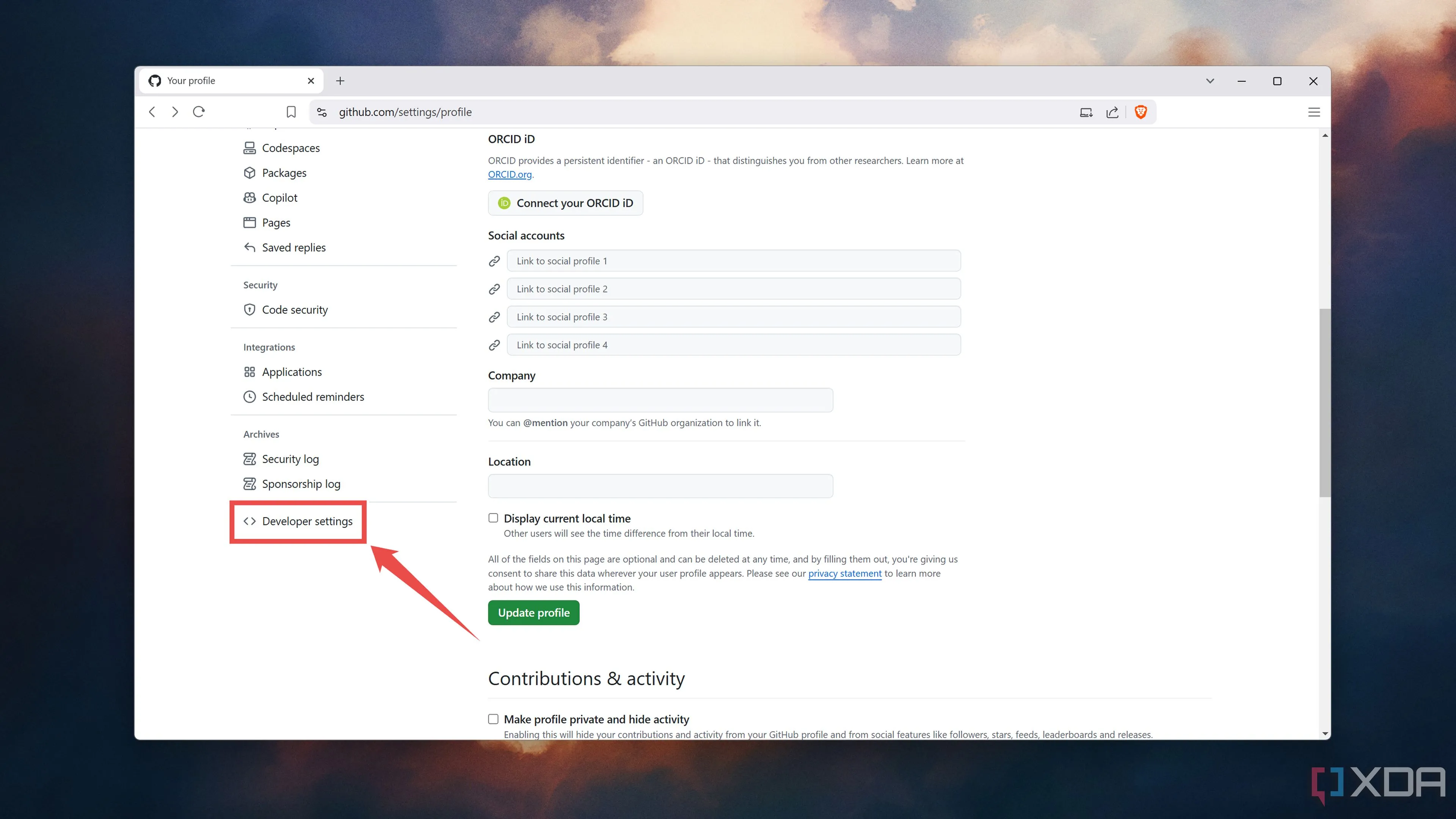 Truy cập Developer settings trên GitHub để tạo Personal Access Token
Truy cập Developer settings trên GitHub để tạo Personal Access Token -
Chọn Tokens (classic) và nhấp vào Generate New Token (Classic) (Tạo Token mới (Cổ điển)).
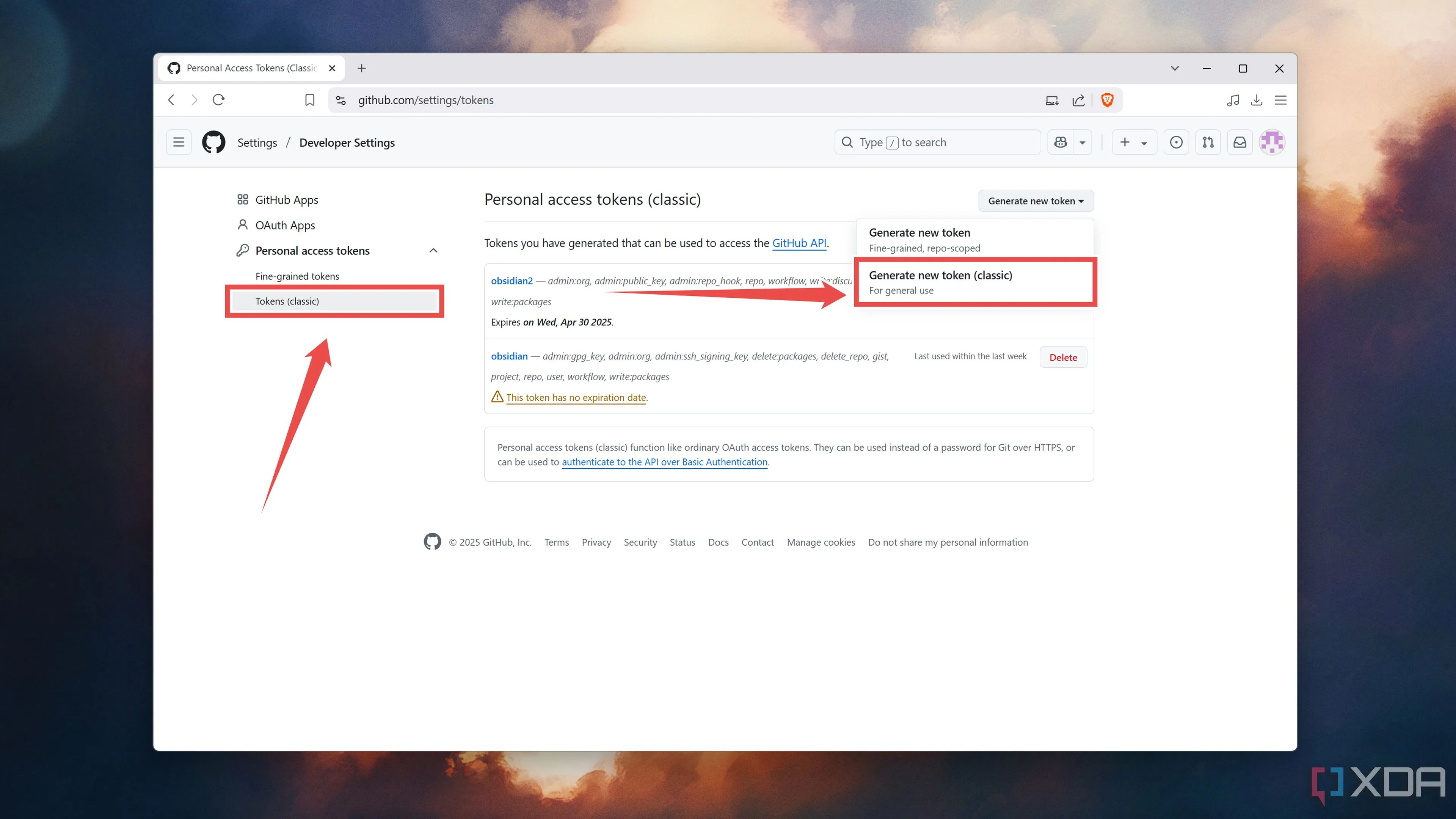 Tạo Token (classic) mới trong Developer settings của GitHub
Tạo Token (classic) mới trong Developer settings của GitHub -
Chọn các quyền cần thiết (đảm bảo quyền
repođược chọn), nhấn nút Generate token và sao chép token được tạo bởi GitHub vào một nơi an toàn. Đây là một mã quan trọng để xác thực quyền truy cập.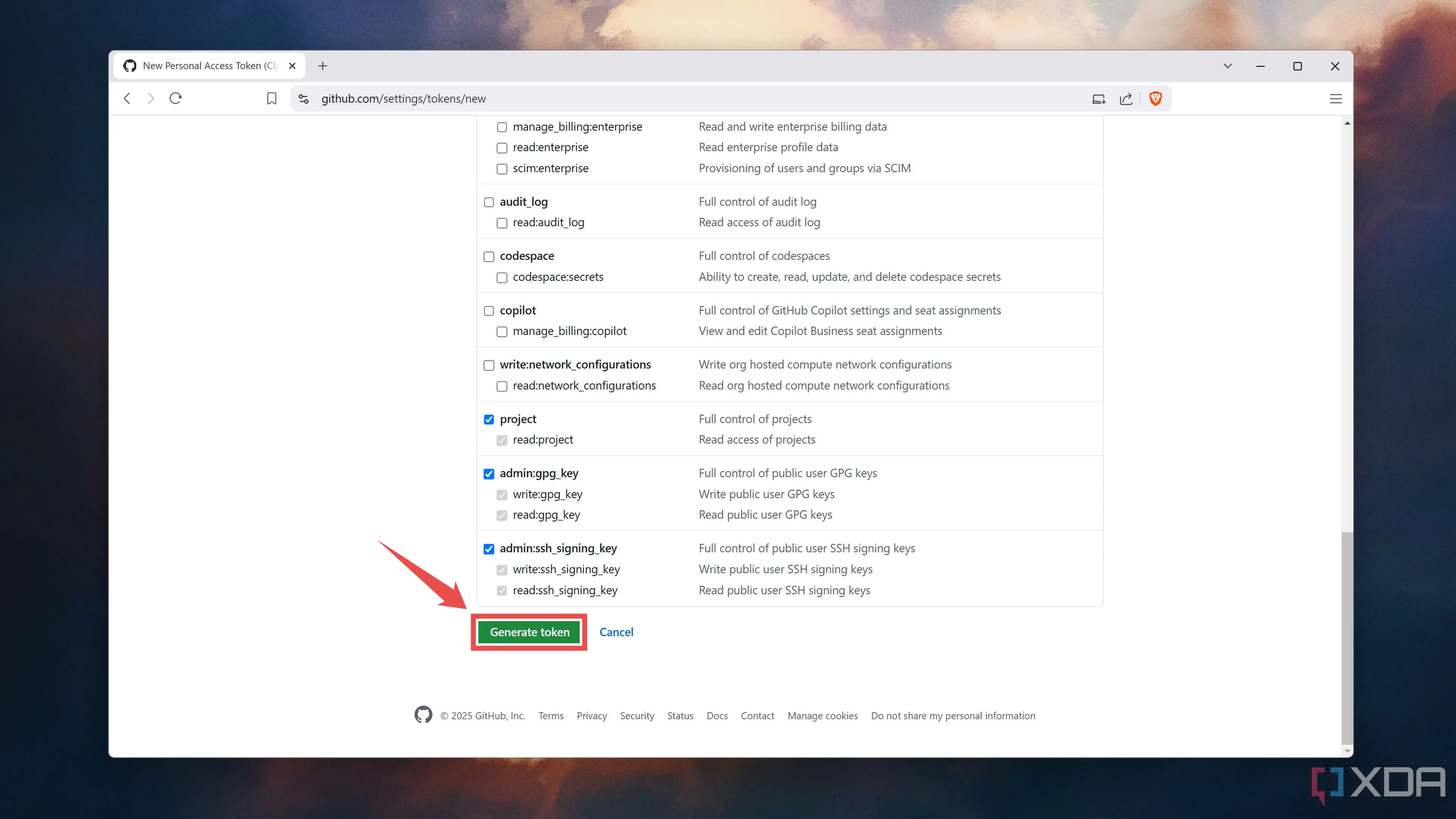 Cấp quyền và tạo Personal Access Token trên GitHub để kết nối với Obsidian
Cấp quyền và tạo Personal Access Token trên GitHub để kết nối với Obsidian
Kết Nối Plugin Git Của Obsidian Với GitHub Repo
-
Chuyển sang giao diện web Obsidian và tạo một thư mục mới cho các file bạn muốn đồng bộ với kho GitHub của mình.
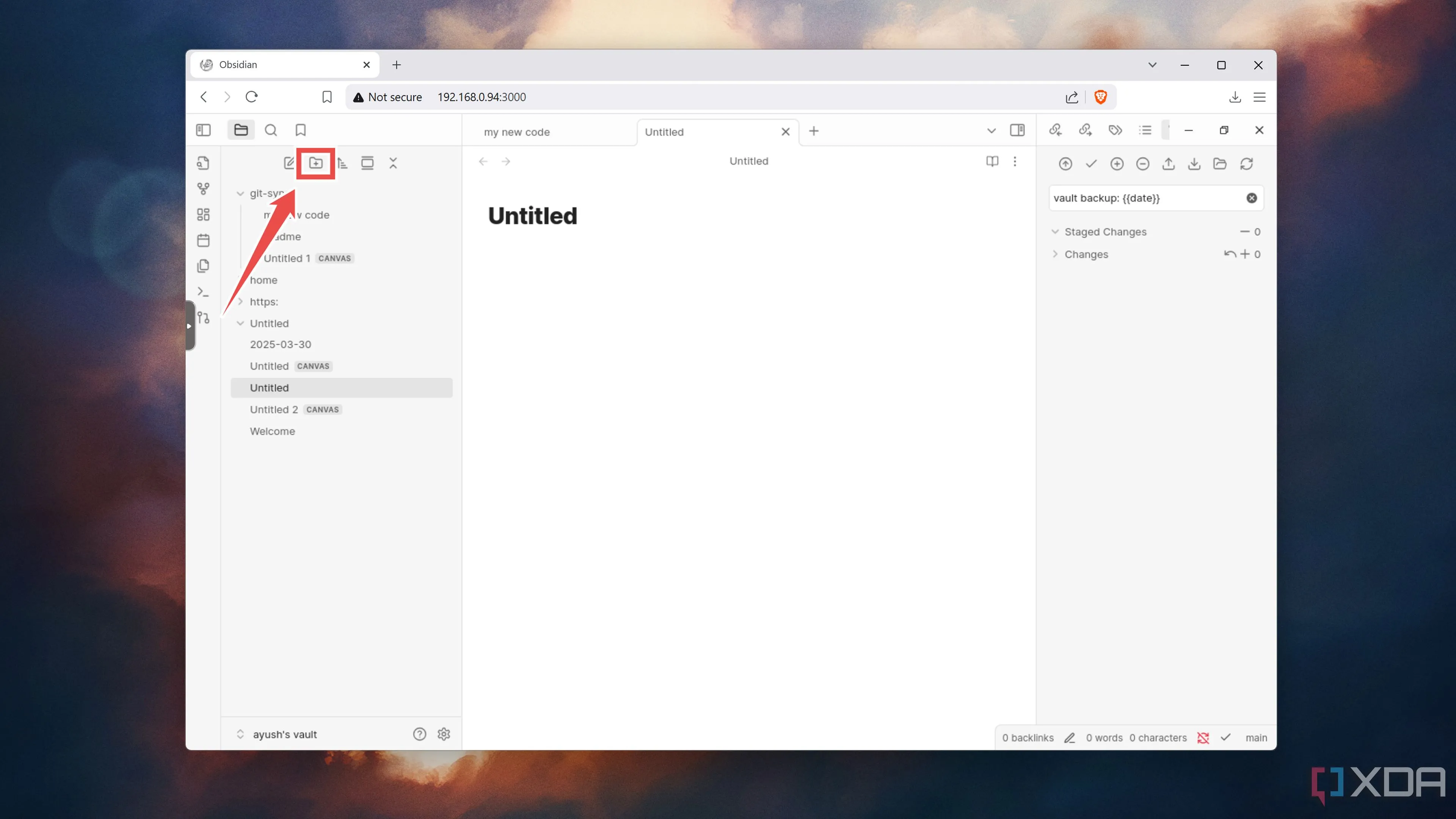 Tạo thư mục mới trong Obsidian để chứa các ghi chú sẽ đồng bộ với Git
Tạo thư mục mới trong Obsidian để chứa các ghi chú sẽ đồng bộ với Git -
Nhấn Ctrl+P để mở bảng lệnh (command palette) và chọn Git: Clone an existing repo.
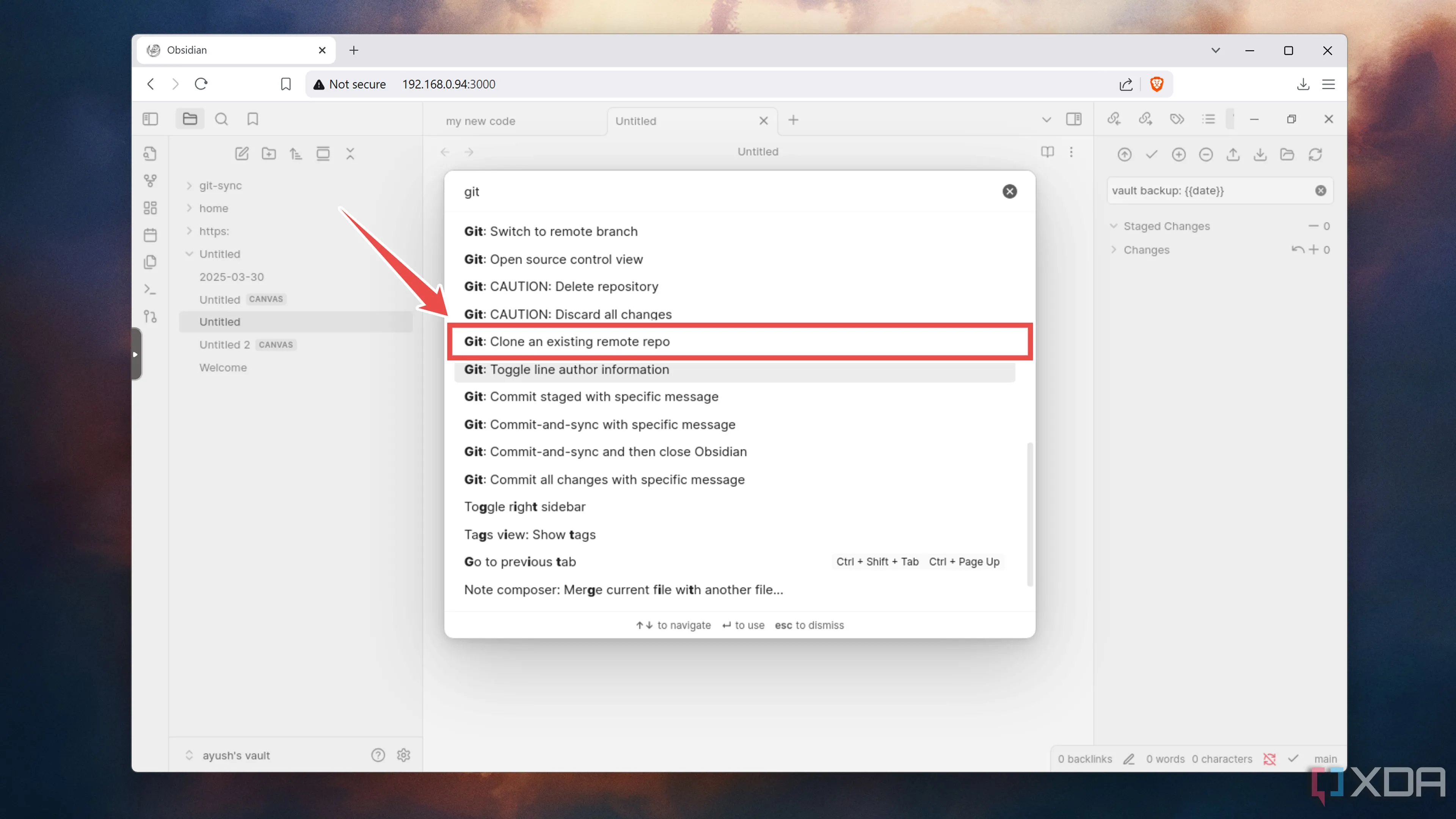 Sử dụng lệnh Git: Clone an existing repo trong Command Palette của Obsidian
Sử dụng lệnh Git: Clone an existing repo trong Command Palette của Obsidian -
Nhập access token của bạn theo sau là ký hiệu
@và liên kết GitHub đến kho lưu trữ riêng tư của bạn. Định dạng tổng thể sẽ giống như sau:https://[email protected]/YourUsername/your-repo-name.gitVí dụ:
https://[email protected]/Ayush-Tech-User/obsidian.git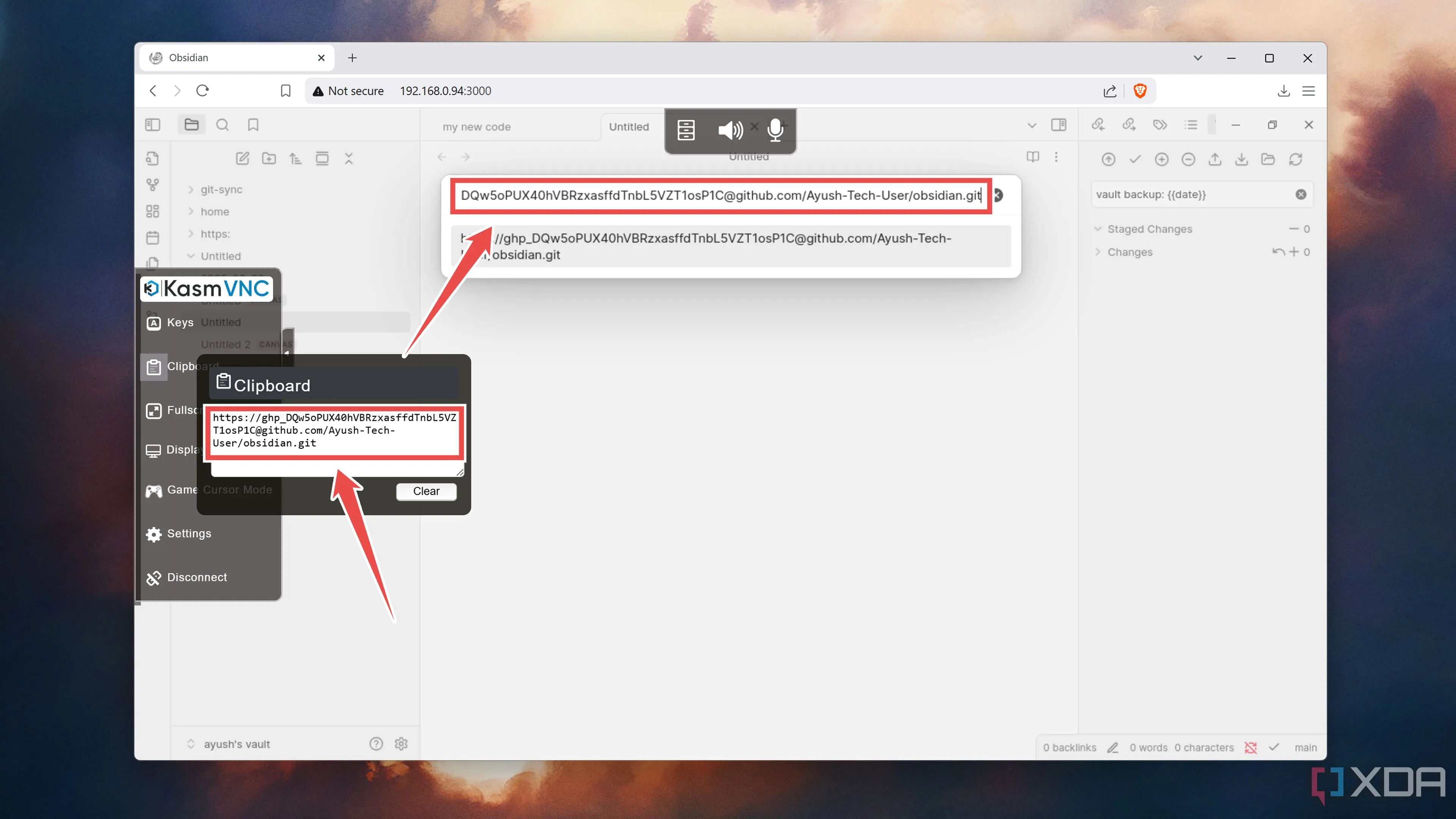 Nhập Personal Access Token và URL kho GitHub vào Obsidian để clone repository
Nhập Personal Access Token và URL kho GitHub vào Obsidian để clone repositoryLưu ý: Bạn có thể sử dụng tùy chọn Clipboard bên trong KasmVNC để dán nhanh liên kết thay vì nhập thủ công tất cả các ký tự.
-
Nhập thư mục Obsidian mà bạn đã tạo trước đó làm thư mục ghi chú và để trống trường Depth.
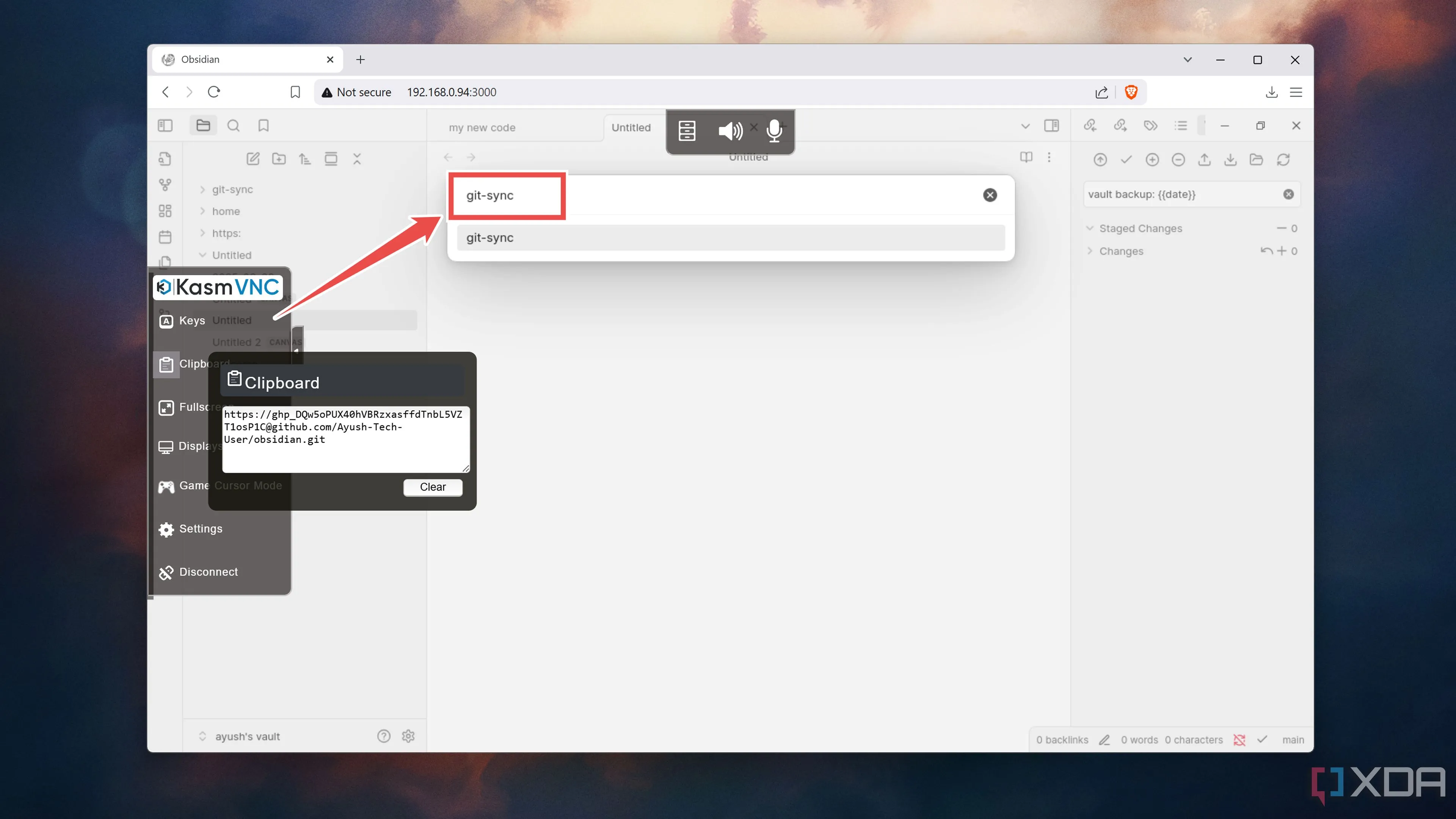 Chọn thư mục Obsidian làm đích đến cho quá trình clone kho Git
Chọn thư mục Obsidian làm đích đến cho quá trình clone kho Git -
Khởi động lại container Obsidian bằng lệnh
docker restart.sudo docker restart obsidian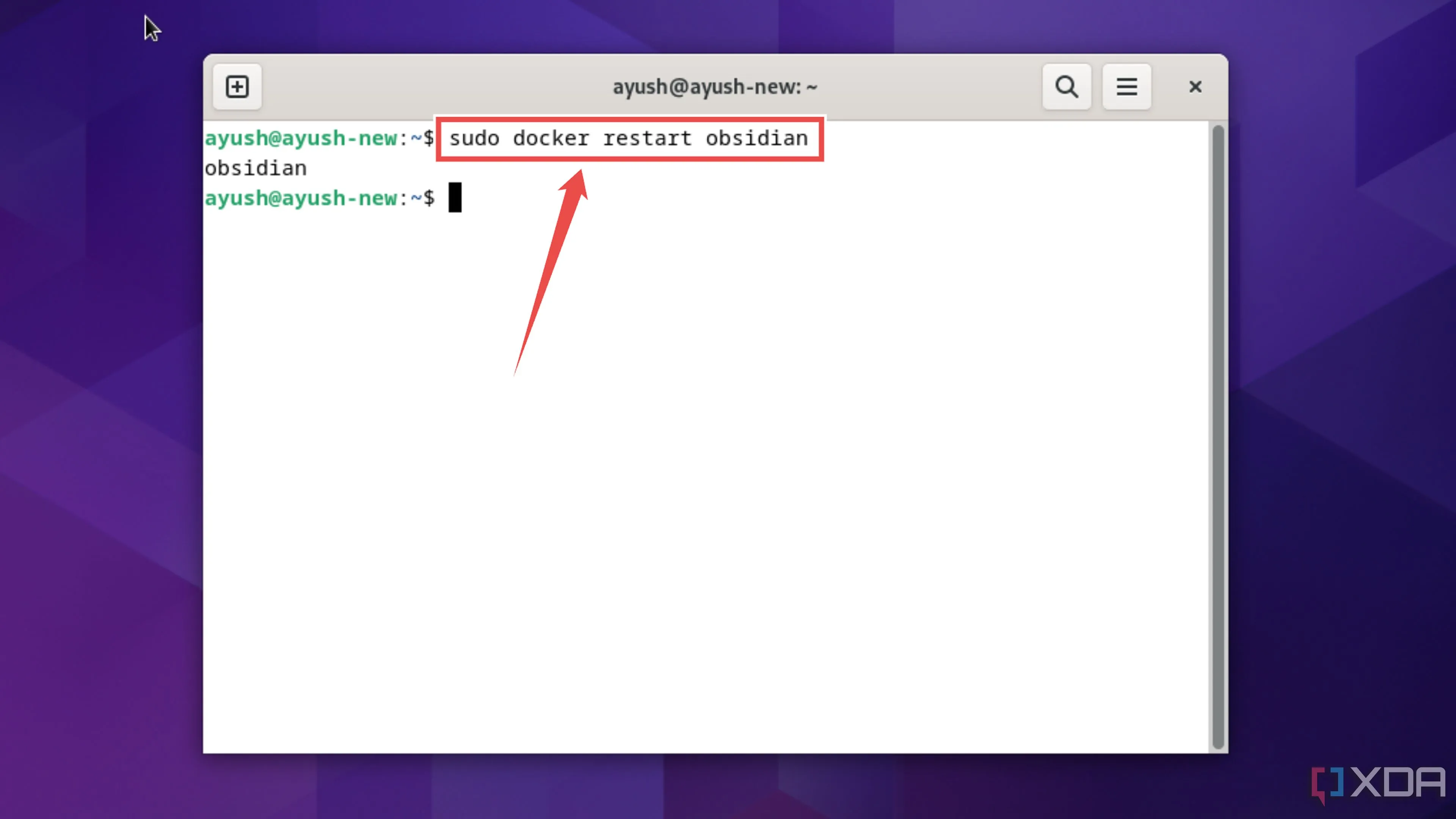 Khởi động lại container Obsidian bằng lệnh docker restart obsidian
Khởi động lại container Obsidian bằng lệnh docker restart obsidian -
Nhấp vào biểu tượng Settings, chuyển sang tab Git, và nhập GitHub Username và Email của bạn vào phần Author Details.
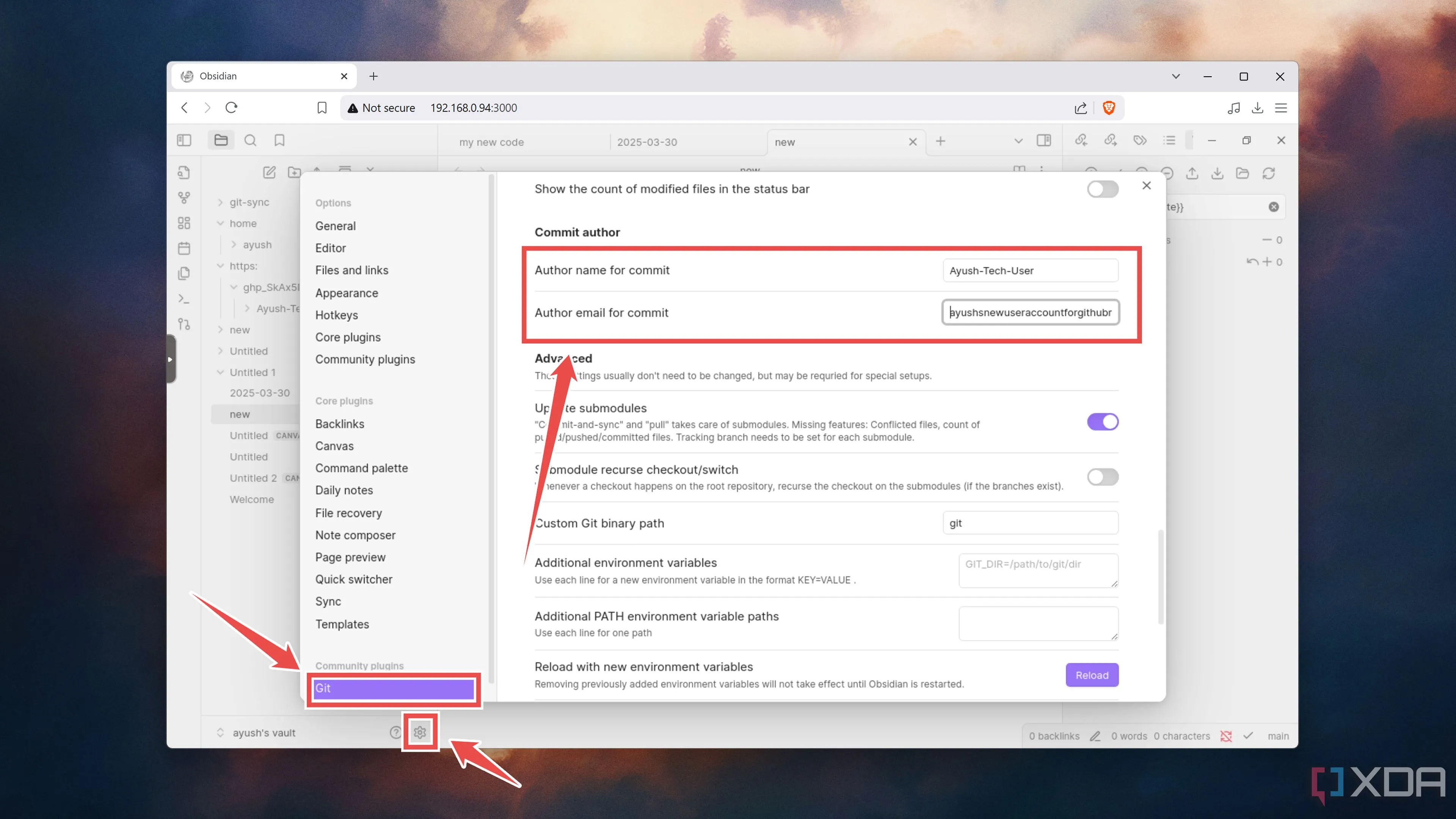 Điền thông tin tác giả (Username, Email) trong cài đặt plugin Git của Obsidian
Điền thông tin tác giả (Username, Email) trong cài đặt plugin Git của Obsidian -
Tạo một file mới bên trong thư mục chia sẻ và nhấn nút Commit and Sync để sao chép file đó vào kho Git riêng tư của bạn.
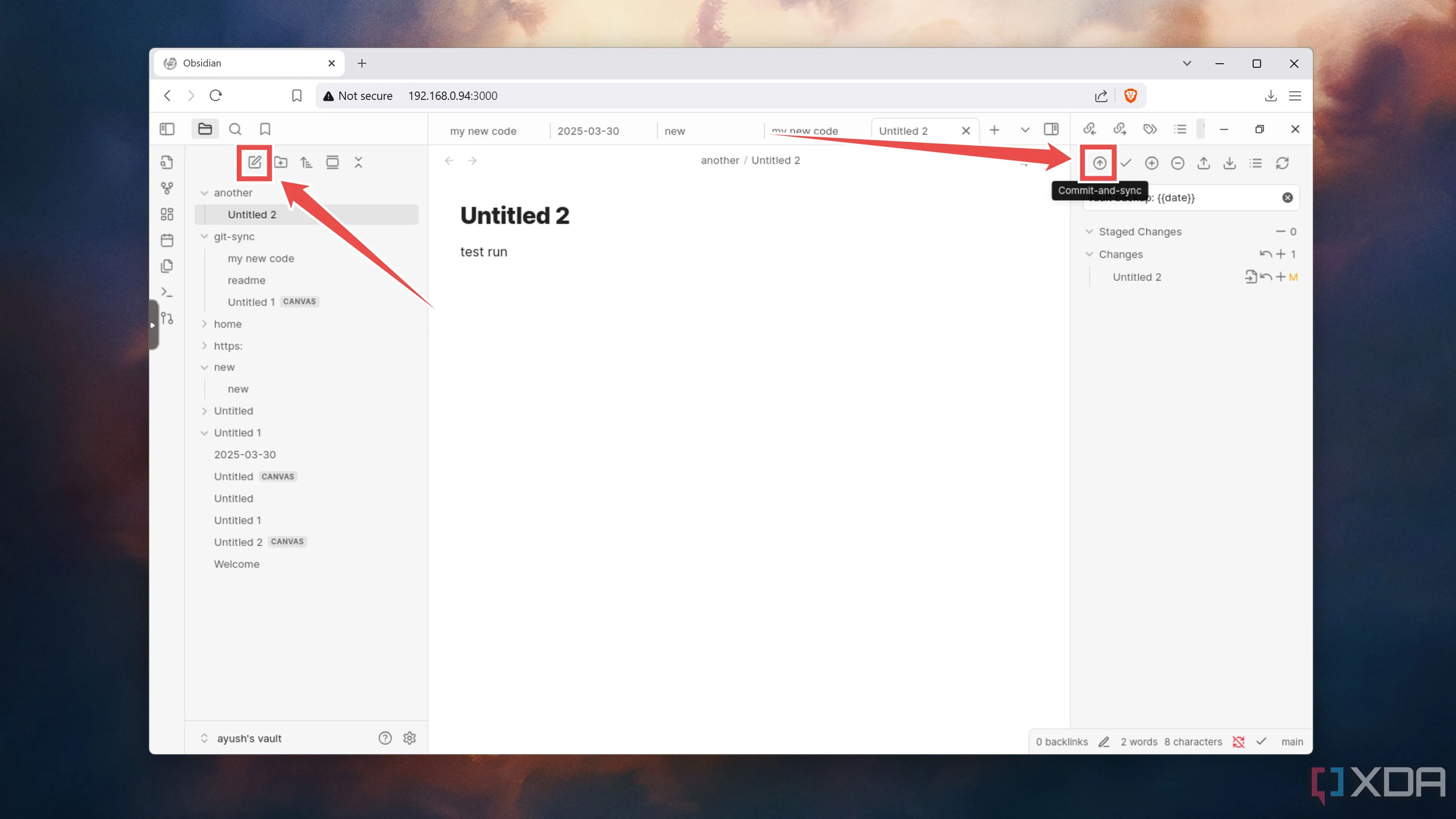 Đồng bộ hóa ghi chú Obsidian với kho GitHub bằng nút Commit and Sync
Đồng bộ hóa ghi chú Obsidian với kho GitHub bằng nút Commit and Sync
Kết Luận: Tối Ưu Hóa Ghi Chú Obsidian Của Bạn Với Git
Nếu bạn đã thực hiện tất cả các bước một cách chính xác, các thông báo về việc commit và push thành công sẽ xuất hiện trong Obsidian, và plugin Git sẽ đồng bộ các ghi chú của bạn với kho lưu trữ GitHub. Đây là một cách mạnh mẽ để tự chủ dữ liệu, đảm bảo quyền riêng tư và kiểm soát mọi phiên bản ghi chú của bạn. congnghe360.net khuyến nghị bạn nên chỉ định thời gian cho tùy chọn Auto commit-and-sync trong cài đặt Git để tự động lưu các thay đổi vào kho lưu trữ riêng tư của mình. Mặc dù đây có thể không phải là cách hiệu quả nhất để sao lưu ghi chú theo nghĩa truyền thống, nhưng chắc chắn là một phương pháp “ngầu” và an toàn hơn rất nhiều so với các tùy chọn sao lưu thông thường.
Việc tự host Obsidian và đồng bộ với Git không chỉ mang lại sự an tâm về dữ liệu mà còn mở ra cánh cửa cho nhiều khả năng tùy chỉnh và quản lý nâng cao. Hãy thử nghiệm và chia sẻ trải nghiệm của bạn với cộng đồng congnghe360.net nhé! Nếu có bất kỳ thắc mắc nào trong quá trình thực hiện, đừng ngần ngại để lại bình luận để chúng ta cùng thảo luận.